文章目錄
![]() 編輯人員資料
編輯人員資料
![]() 評論及獎項
評論及獎項
Btrfs 檔案系統概述
Btrfs,也稱為 B+樹檔案系統,主要用於基於 Linux 的系統。在了解如何執行 Btrfs 復原之前,有必要了解此檔案系統。
什麼是 Btrfs 檔案系統
Btrfs 是一種寫入時複製 (CoW) 檔案系統,專為基於 Linux 的系統而設計。要了解 Btrfs,您必須熟悉基於 CoW 的檔案系統。
CoW(寫入時複製)檔案系統旨在優化檔案儲存和處理效能。它使用技術在系統處理資料時並行複製所有資料。因此,使用 CoW 的 Btrfs 提供了出色的容錯能力,並允許輕鬆修復和管理磁碟。
Btrfs 檔案系統的使用
Btrfs 檔案系統主要用於所有基於 Linux 的伺服器系統。伺服器電腦由 NAS 儲存裝置組成。對於多個整合式儲存裝置,Btrfs 是最好的,因為它的主要用途是處理整合裝置管理。
Btrfs 檔案系統的特點
以下是 Btrfs 檔案系統提供的功能清單:
- 高可擴展性:類似 B+樹結構的檔案系統最好的一點是它能夠將資料合併和壓縮成更小的集合。因此,遵循 Btrfs 檔案系統可以輕鬆擴展儲存裝置。
- 可靠性:由於Btrfs在資料儲存方面的可靠性,它們在Linux伺服器中是首選。
- CoW:寫入時複製 (CoW) 是直接內建在 Btrfs 檔案系統的關鍵功能。
- RAID 支援:RAID 支援為您的電腦系統增加了龐大的儲存容量。好處是 Btrfs 檔案系統為 RAID 系統提供內建支援。
如果您使用基於 Btrfs 的檔案系統,這些是您可以獲得的一些關鍵功能。
Btrfs 磁碟機上資料遺失的原因
第一部分可協助您了解 Btrfs 檔案系統。主要應用於基於Linux、具有 NAS 或整合式儲存裝置的伺服器系統。如果 Btrfs 檔案系統可靠且現代,那麼是什麼導致 Btrfs 磁碟機上的資料遺失?
以下讓我們來看看 Btrfs 磁碟上資料遺失的重要原因:
- 惡意軟體和病毒:Btrfs 磁碟機中資料遺失的主要原因。假設您的磁碟已感染惡意軟體或病毒。在這種情況下,您可以預期它會根據病毒的嚴重程度丟失資料。
- 意外關機和電源問題:如果沒有正確的方法,連續關閉 Btrfs 磁碟可能會導致資料遺失。
- 有缺陷的應用程式:有時,您也可能最終安裝了行為異常的應用程式。在這種情況下,您的應用程式可以自行執行寫入操作,可能會導致 Btrfs 磁碟機上的資料遺失。
- 人為錯誤:在某些階段,人們會在沒有註意到的情況下自行刪除檔案。許多 Btrfs 磁碟用戶都報告了這種情況。
如何從 Btrfs 檔案系統中的 NAS 還原已刪除的檔案
最後一部分解釋了 Btrfs 磁碟機中資料遺失的重要原因。但是,無論資料遺失的原因或原因為何,您都可以使用我們的方法從 Btrfs 檔案系統中的 NAS 還原已刪除的檔案。
方法 1. 在 Windows PC 上恢復遺失的 NAS 資料,無需刪除磁碟
如果您的 Btrfs 系統的 NAS 裝置遺失了資料,最好的方法是使用 EaseUS NAS資料復原軟體。強烈建議您這樣做,因為它不需要您分離或移除 NAS 磁碟。EaseUS 是一個知名品牌,其 Nas 資料恢復軟體可協助您恢復已刪除或遺失的檔案。無論您的 NAS 裝置具有 Btrfs 還是 EXT4 檔案系統,都沒關係。使用此軟體,您可以對兩者執行恢復。
為什麼選擇EaseUS Nas資料恢復軟體
- 與傳統方法不同,無需移除 NAS 硬碟即可執行資料復原。
- 它支援在Synology 、QNAP、WD、Buffalo 等不同裝置上輕鬆恢復 Brtfs 檔案系統。
- 使用簡單,只需執行幾個步驟即可實現資料復原。
- 它高度可靠,無論資料遺失的原因為何,都能保證從 NAS Btrfs 磁碟機復原資料。
使用 EaseUS Data Recovery Wizard進行 NAS Btrfs 復原的步驟:
步驟1:選擇NAS伺服器並開始救援
在您的Windows 11/10 64位元電腦下載並安裝EaseUS Data Recovery Wizard。開啟軟體時,選擇「NAS資料救援」。所有NAS伺服器將自動列出,選擇您的目標NAS裝置並點擊「掃描」。
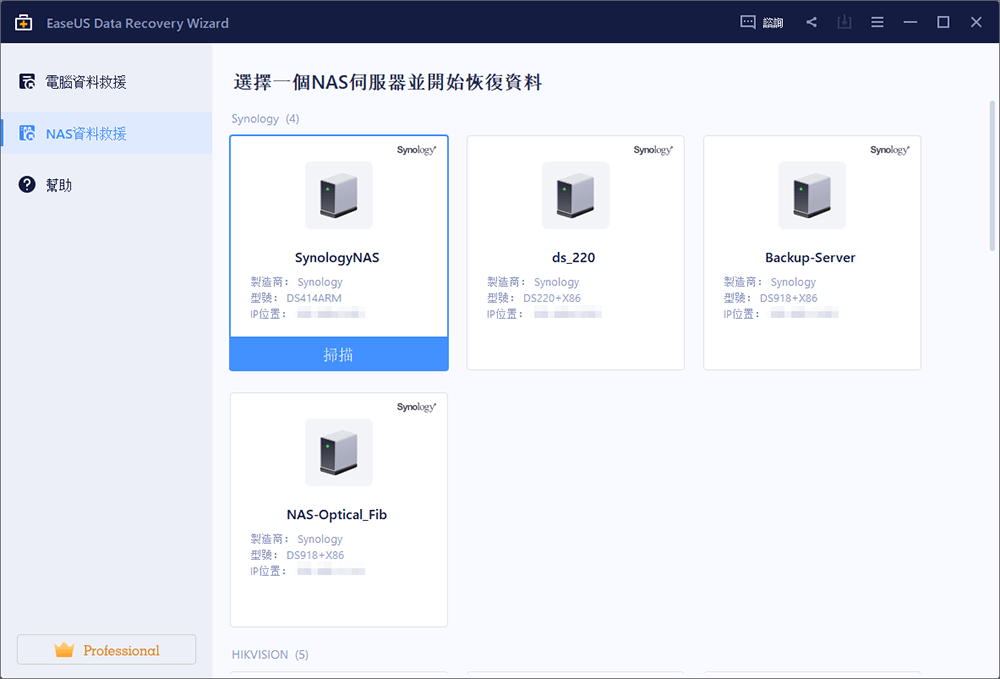
步驟2:啟動NAS伺服器上的SSH服務
到「控制台」>「終端機和SNMP」以選擇「開啟SSH服務」。然後查看並記住遠端進入的端口開啟EaseUS Data Recovery Wizard並點擊「下一步」。
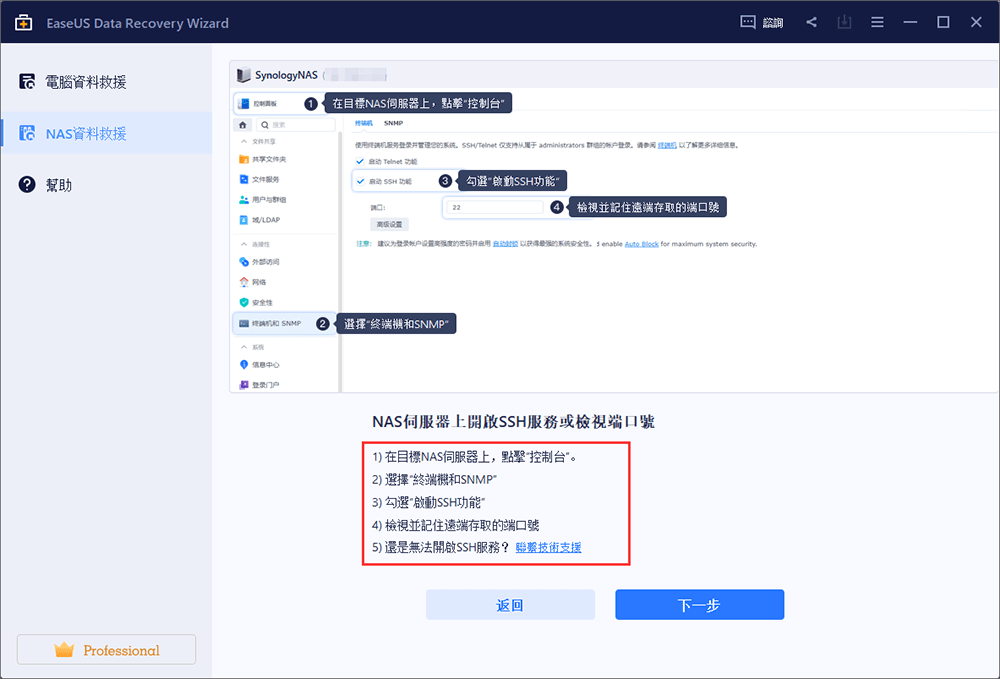
步驟3:遠端連接NAS伺服器
軟體將自動檢測您的IP和端口。您需要做的就是輸入使用者名稱和密碼。如果IP地址或端口不正確,您可以手動更正。然後,點擊「立即連接」。
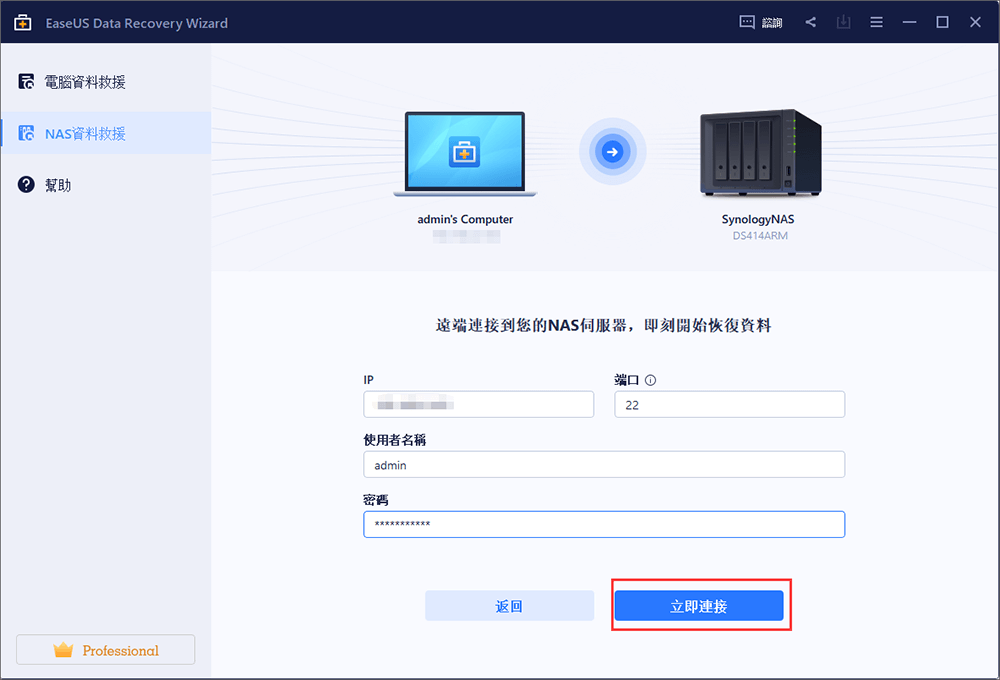
步驟4:救援丟失/刪除的NAS資料
然後,EaseUS資料救援軟體將連接到您的NAS並開始掃描NAS裝置。掃描後,您將看到NAS伺服器上所有刪除、丟失或現有的檔案。
您可以使用「篩選」功能或點擊「搜尋檔案或資料夾」選項來尋找硬碟上丟失的檔案。選擇您在伺服器上丟失的所需NAS檔案,然後點擊「恢復」將檔案儲存到另一個位置。
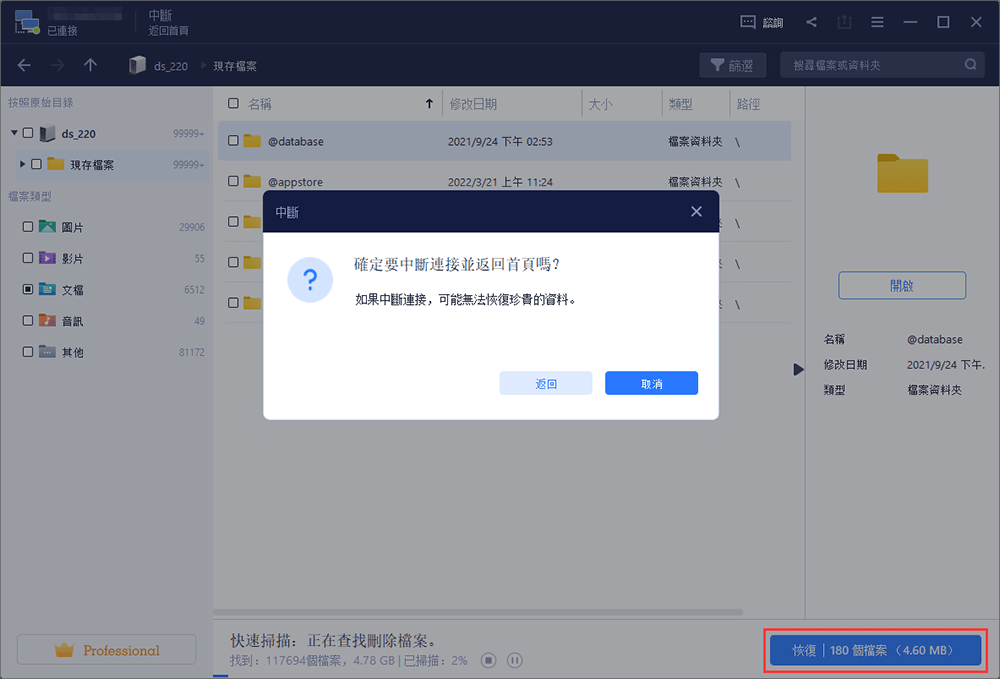
方法 2. 透過取出磁碟並重建 RAID 來恢復遺失的 NAS 資料
方法一使用 EaseUS 資料救援軟體。如果您不使用此軟體,您也可以使用其他選項。但是,所有其他資料復原軟體都會要求您移除 NAS 磁碟機並重建其 RAID。因此,這種方法對您來說可能很麻煩且不舒服。不過,讓我們看看以下透過傳統方式恢復遺失的 NAS 資料的步驟。
步驟 1. 取得所需數量的 NAS 硬碟盒。
您需要檢查您的 RAID 類型,並根據情況確定 NAS 硬碟盒的數量。
步驟 2. 從 NAS 移除所有 RAID 磁碟機。
卸下 RAID 磁碟機後,將它們連接到工作電腦以重建 RAID。確保在連接磁碟時相應地標記磁碟。
步驟 3. 開始 RAID 重建。
您可以使用任何 NAS Raid 重建軟體來執行此步驟。
步驟 4. 執行 NAS 資料恢復。
您選擇的軟體將在 NAS Btrfs 磁碟機上執行並執行深度掃描。掃描完成後,您也許能夠找回遺失的資料。如果您不知道如何重建RAID磁碟,您可以向EaseUS資料復原服務尋求協助。
諮詢易我資料復原專家,進行一對一的手動復原服務。免費診斷後我們可以提供以下服務
- 修復損壞的 RAID 結構、無法啟動的 Windows 作業系統和損壞的虛擬磁碟檔案
- 恢復/修復遺失的分區和重新分區的磁碟
- 取消格式化硬碟並修復 RAW 磁碟機(Bitlocker 加密磁碟機)
- 修復成為 GPT 保護分割區的磁碟
結論
Btrfs 是一種對於 NAS 或伺服器電腦(尤其是基於 Linux 的)而言新穎且可靠的檔案系統。不幸的是,您可能會因多種原因而遺失 Btrfs 磁碟機中的資料。但是,好的事情是你可以恢復它。
一種方法是使用傳統方法。但是,它要求您卸下 NAS Btrfs 磁碟、為磁碟添加標籤並將它們連接到工作電腦以恢復資料。但是,最推薦的方法是使用 EaseUS Data Recovery Wizard 軟體。它不需要您移除 NAS 磁碟,只需單擊即可執行資料恢復。
這篇文章有幫到您嗎?
相關文章
-
![author icon]() Ken 2025年03月26日
Ken 2025年03月26日
-
![author icon]() Ken 2025年03月26日
Ken 2025年03月26日
-
如何在 PC/Steam/Xbox 上恢復霍格華茲遺產失去的進度
![author icon]() Bruce 2025年04月28日
Bruce 2025年04月28日
-
VLC 可以修復 MP4 嗎?看看如何使用 VLC 修復損壞的 MP4 影片檔
![author icon]() Agnes 2025年09月09日
Agnes 2025年09月09日
